Gestión integral para reserva, consulta, eliminación y confirmación de turnos solicitados por pacientes. Personal del call center de atención al cliente, del centro médico, serán quiénes registren los turnos a través de la ventana que se muestra debajo.
Por supuesto, éste no es el de único medio de registración, puede el mismo paciente reservar turnos desde internet, o de su smartphone.
Dependiendo si se encuentra activa la funcionalidad de turnos múltiples, podrá con la selección de un horario solicitar muchas prestaciones y al momento de confirmar seleccionar cual de ellas se prestaron realmente.
Desde aquí podra ademas de reservar los turnos, principal objetivo, seleccionar en que puesto de trabajo se encuentra operando y por medio del Llamador citar al paciente a un box determinado. Saldra por señal HDMI a una pantalla, el llamado al paciente con las indicaciones.
La ventana se encuentra dividida en solapas que permiten mantener organizada la gestión de turnos de manero óptima:
Turnos:
Se presenta en una tabla, el horario de atención del médico ingresado en un periodo determinado. Las filas de color azul, indican que el turno se encuentra ocupado. Las filas de color verde, indica que el turno fue confirmado. Las de color negro que el turno esta libre. En la parte superior derecha se observan tres campos que indican la cantidad de turnos, los libres y los ocupados. No podrán reservarse turnos para los días cargados como feriados. Esta regla aplica a todos los profesionales.
Si al turno reservado (fila pintada azul) se le hace doble clic se abre una ventana de confirmación de asistencia, donde se confirma la consulta. Allí trae predeterminado el importe a cargo del seguro médico y el coseguro (solo si corresponde). El proceso de selección de arancel, es un procedimiento que realiza el software en función de ciertas reglas. Ver diagrama de flujo de lógica de práctica. En el campo coseguro se ingresa el importe a cargo del afiliado si es que corresponde. Si el seguro médico considera necesario para la presentación y rendiciones, un número de cupón se deberá ingresar el mismo. El símbolo de reloj ![]() a la izquierda de la tabla indica que en ese horario existe al menos un sobreturno o extra. Para poder interpretar el correcto funcionamiento de turnos mútiples se recomienda un rápida lectura acerca del fucionamiento.
a la izquierda de la tabla indica que en ese horario existe al menos un sobreturno o extra. Para poder interpretar el correcto funcionamiento de turnos mútiples se recomienda un rápida lectura acerca del fucionamiento.
El importe correspondiente a la obra social y al coseguro pueden ser ocultados ambos y evitar se visualicen en la ventana. Ver Empresa
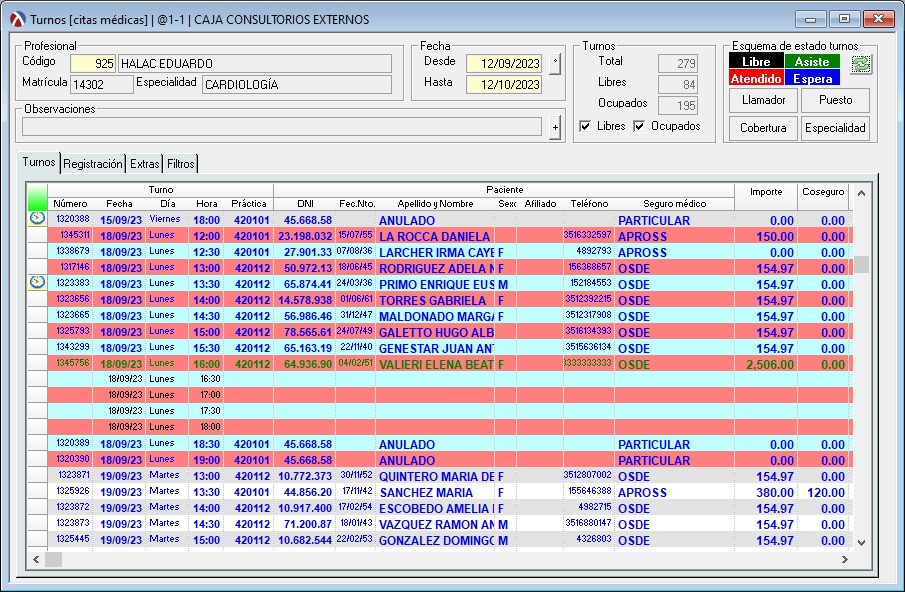
A continuación se muestra la pantalla de confirmación de turnos mútiples. A diferencia de un turno individual, permite confimar varias prestaciones en simultáneo. Excepto la practica principal el resto impactarán como prácticas en vez de turnos. Cada práctica llevara cada dato individual, número de autorización, etc.
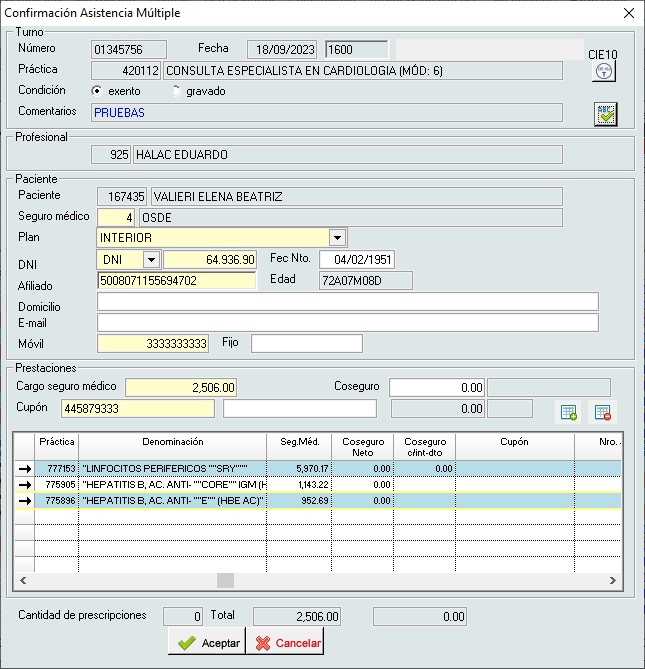
Comentarios del turno:
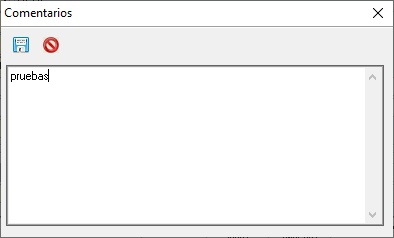
Ver diagrama de flujo de lógica de práctica. Por supuesto, que para que haga esta acción el importe debe de estar cargado en el sistemas.
|
Ordenar el trabajo y evitar errores en la gestión de turnos: Se recomienda, en caso de trabajo en grupo, que se dividan entre los operadores los turnos por médicos y que solo un operador pueda cargar un determinado grupo de médicos. Esto se sugiere para evitar que dos operadores den un mismo turno el mismo día y a la misma hora de un mismo médico. Puede ocurrir esto, porque en tal momento todavía no se guardo el turno en ninguno de los puestos y puede que coincida que se guarde al mismo tiempo, entonces quedará el turno dado a dos pacientes distintos. Recuerde que se debe confirmar la asistencia del paciente, cuando este concurre a la consulta |
Registración:
En esta solapa se ingresa el paciente que solicita el turno, previamente a este paso deberá seleccionar la fila donde indique el horario de atención. Se puede ingresar el código del paciente o bien escribir el nombre del mismo. En caso que se encuentre cargado en la base de datos se completarán el resto de los campos. Si no se encuentra cargado, el sistema le preguntará si desea darlo de alta al sistemas. Allí deberán completarse los campos que se considere oportuno. En esta misma pantalla se observan tres botones. Comenzado de izquierda a derecha. El primero anula los turnos seleccionados en la solapa de turnos. El segundo borra los turnos seleccionados. El tercero permite el ingreso de un sobreturno. Para esto se deberá antes que nada seleccionar un turno ocupado y el botón se habilitará. Si se selecciona un turno libre el botón permanecerá inhabilitado. Tendrá que tener en cuenta que a pesar que se haga lo mencionado arriba; si el usuario de sistemas no tiene permiso para hacer esta acción el botón no se habilitará jamás.
Una vez presionado el botón de sobreturno los campos se limpiarán y habilitarán. Verá que la hora también se habilita y solo con esta función lo hace. En la hora deberá ingresar el horario que corresponda y que este acotado entre el turno anterior y posterior. Luego complete el resto como lo hace normalmente. El resto sirven para agregar comentarios y reagendar el turno en otro horario (evitar tener que cargar todo nuevamete).
Si el paciente dispone de una obra social que no tiene convenio con el médico ingresado, el sistema arrojará un mensaje de error no permitiendo la reserva de turno excepto bajo la condición de que los honorarios sean abonados particularmente.
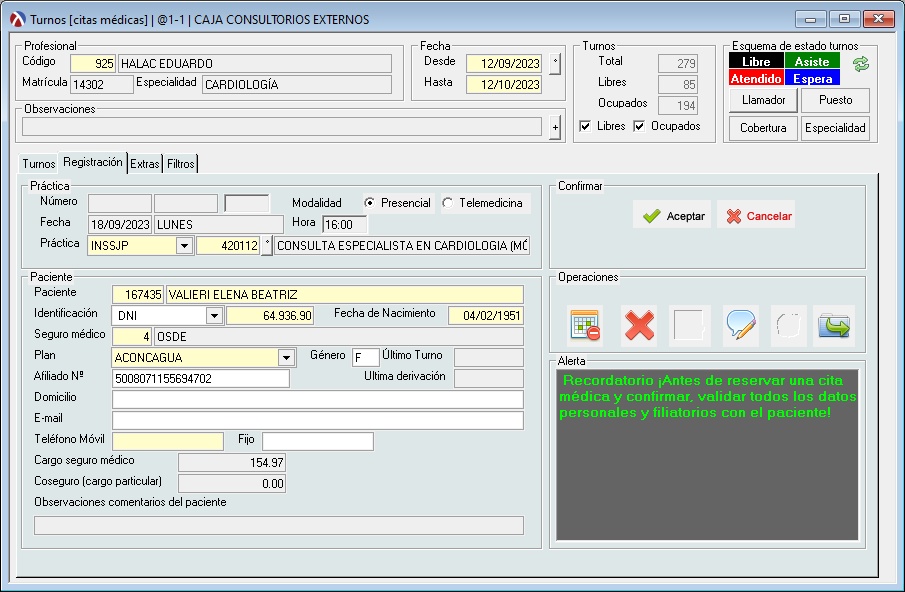
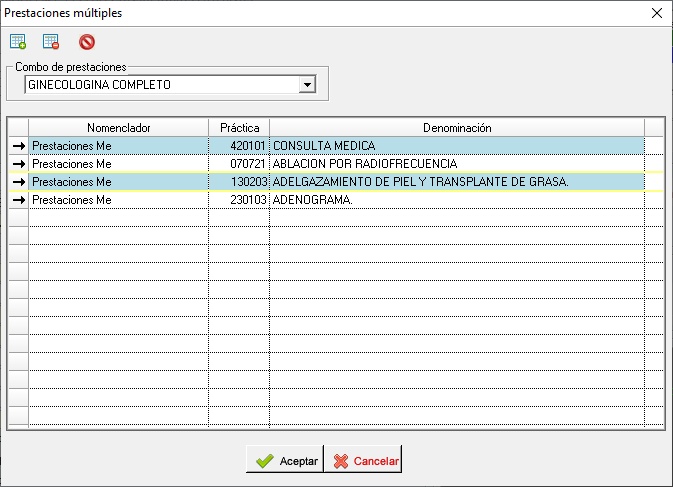

Al presionar Aceptar se aplicarán los cambios a la tabla de turnos. Esta tabla contiene una columna que indica la asistencia que será marcada con un tilde. Es indispensable que se confirme la asistencia porque cuando se desee facturar a la obra social mostrará todos los turnos confirmados. El importe a cargo de la obra social es recuperado automáticamente del nomenclador, al igual que el monto correspondiente al coseguro, siguiendo la lógica de prácticas.
Constancia del turno:
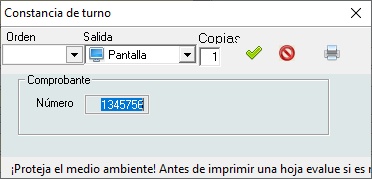
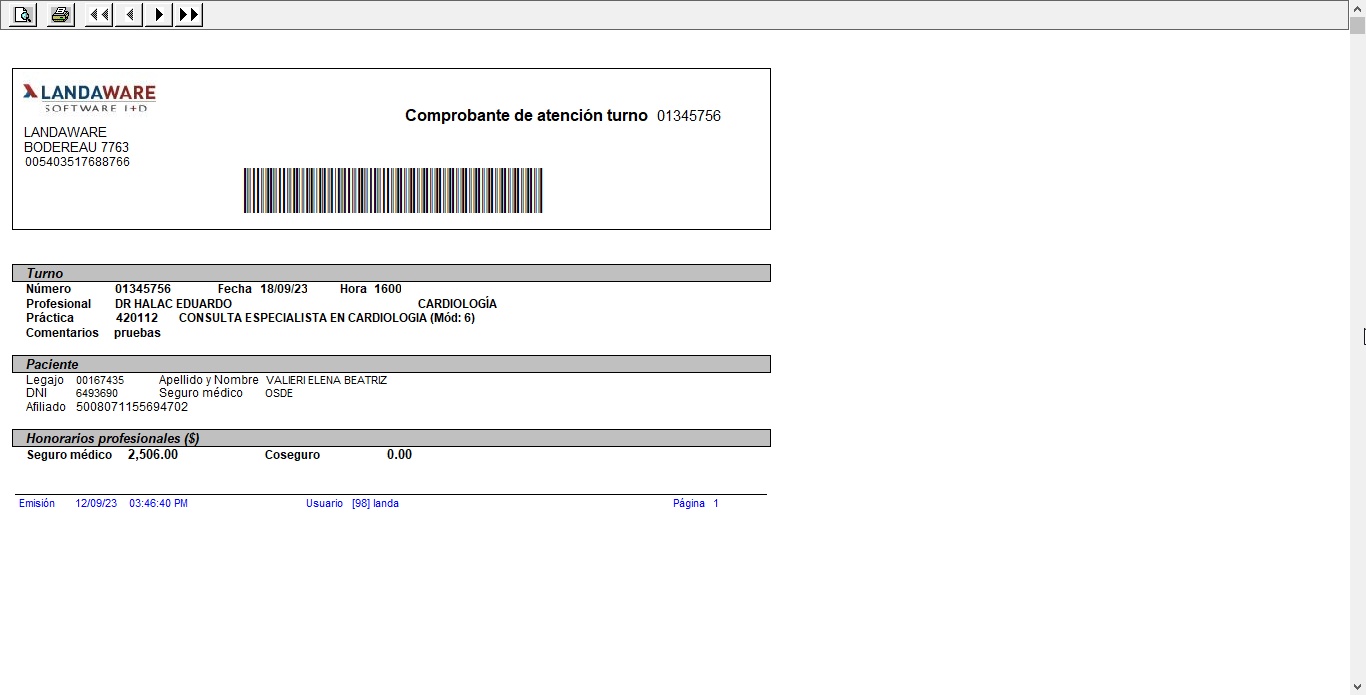
Como escenario final puedo suceder que el seguro médico del paciente, tenga que se autorizado via WebService de manera autónoma a traves de un proceso extra que no se explica en la siguiente sección. Para ampliar el detalle ver Autorizaciones WS
Extras:
Se muestran todos los sobreturnos. El procedimiento en esta solapa es igual que en turnos. Recuerde que aquí también debe confirmar la asistencia. Los turnos extran son turnos que se encuentran en otra solapa puesto que los mismos son sobreturnos, o turnos que en algún momento fueron dentro del horario de atención del profesional y por algún motivo ya no coinciden. Los motivos pueden ser cambio de horario de atención expresado tanto en los días como en el rango de hora o incluso en el intervalo de tiempo entre cada turno.
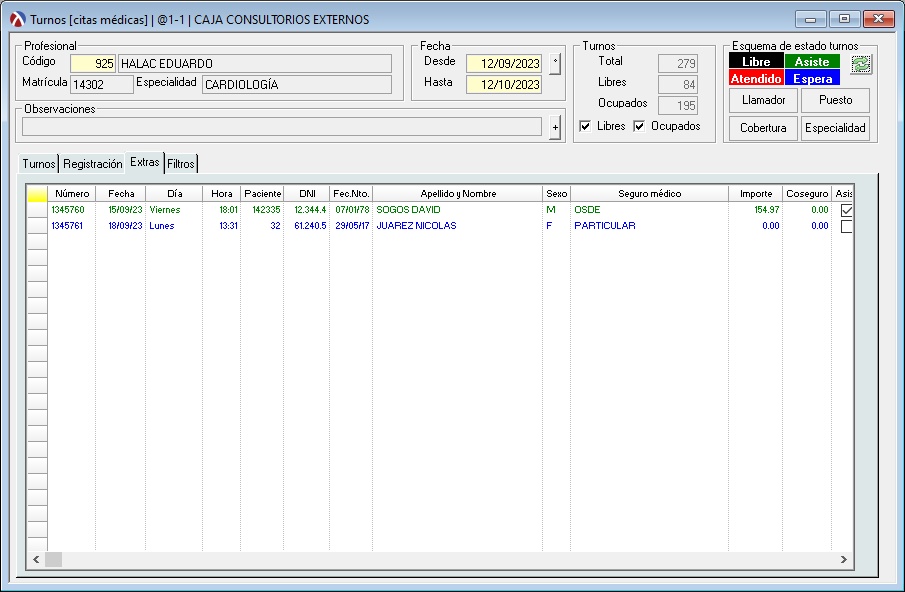
Filtros:
Permiten a través de la selección de días (Lunes, Martes, etc) filtrar todos aquellos turnos (libres, ocupados, confirmados, etc) que coincidan con el horario de atención del profesional. A su vez, los filtrados se encuentren dentro del rango de horas ingresado (de 0:00 a 23:59).

|
Cambios de horarios: En caso que el profesional cambie el horario de atención, pudiendo cambiar el intervalo entre turnos o bien el o los días que atiende; los turnos cargados con anterioridad a la modificación no podrán ser presentados al igual que antes. Los turnos anteriores al cambio, se informaran en la solapa de Extras. Esto se debe a que la función principal es de ingreso de datos y no de consulta. Si desea consultar los turnos otorgados, para un rango de fechas, diríjase al reporte donde encontrará la información sin importar si un médico cambio su horario de consulta. |
Vea también:
